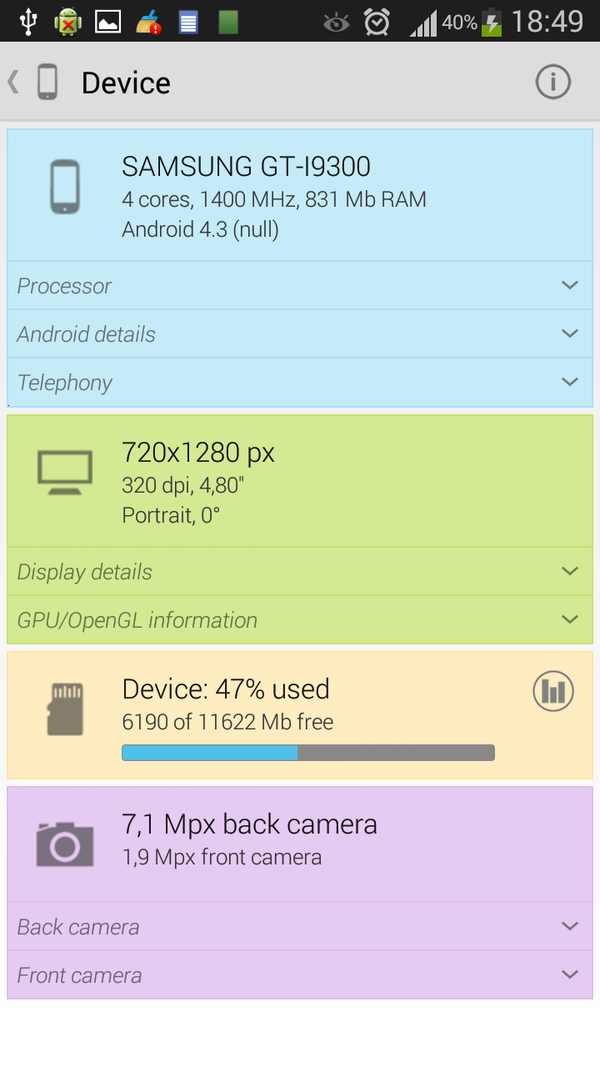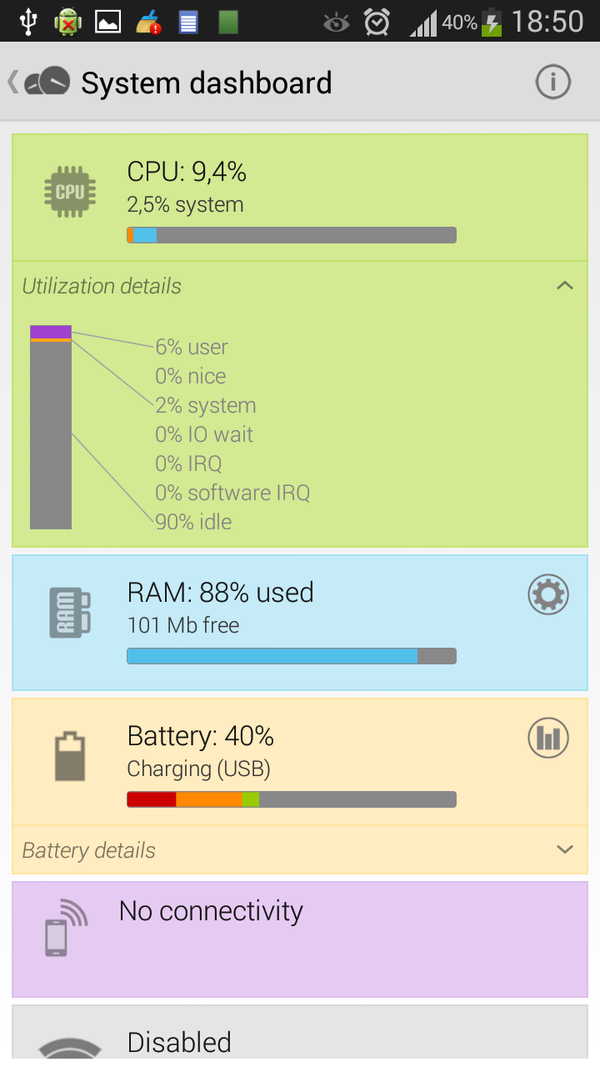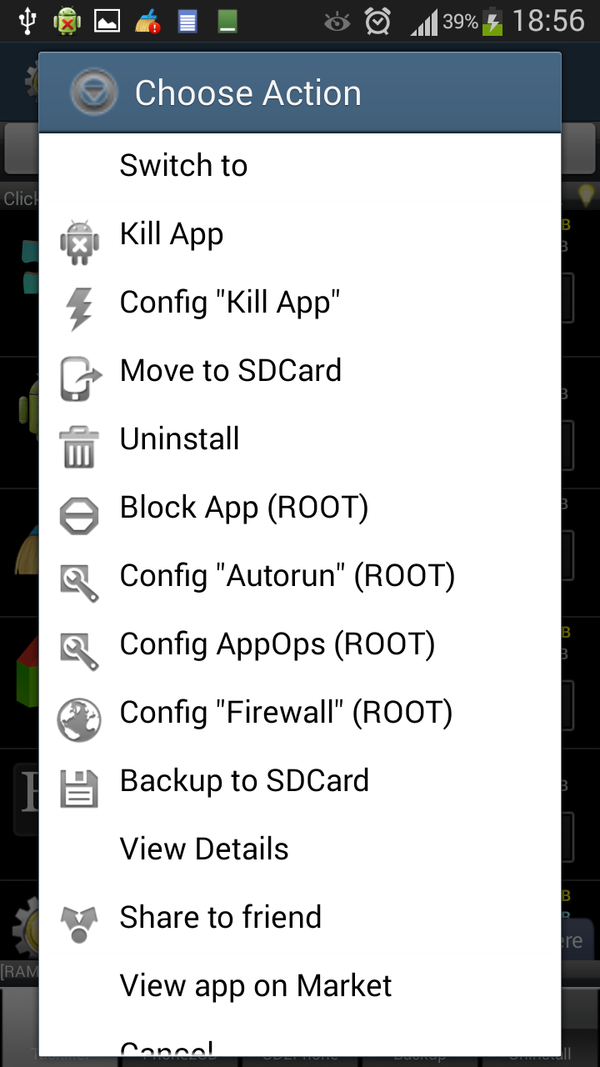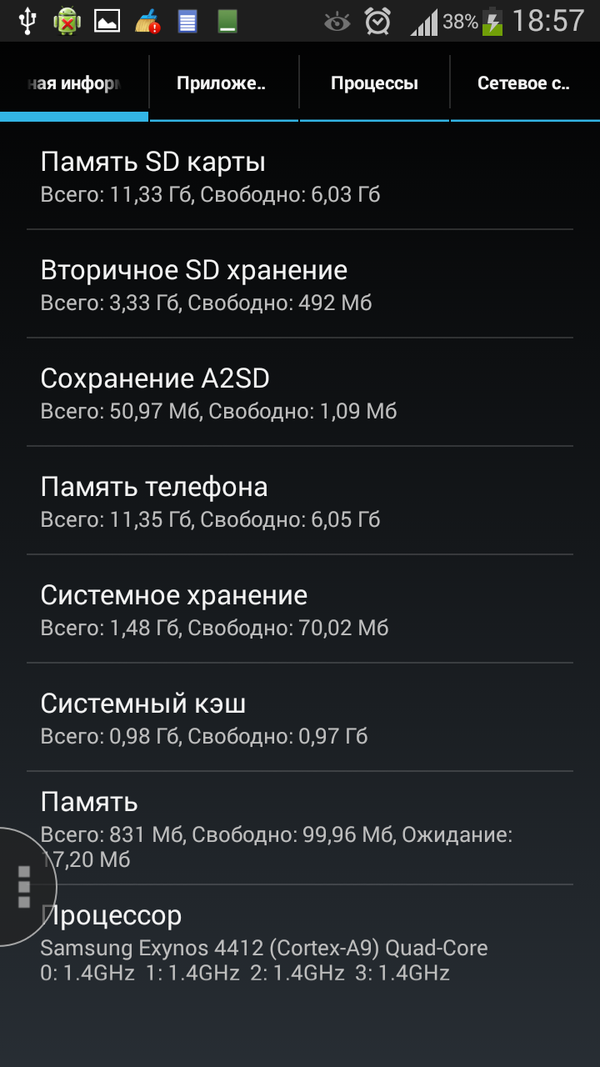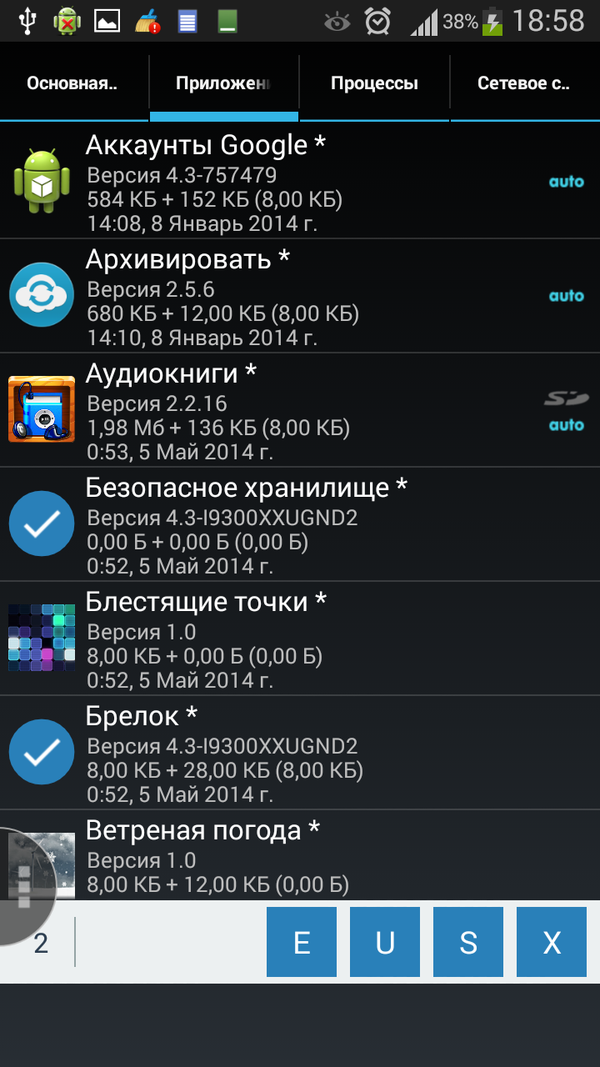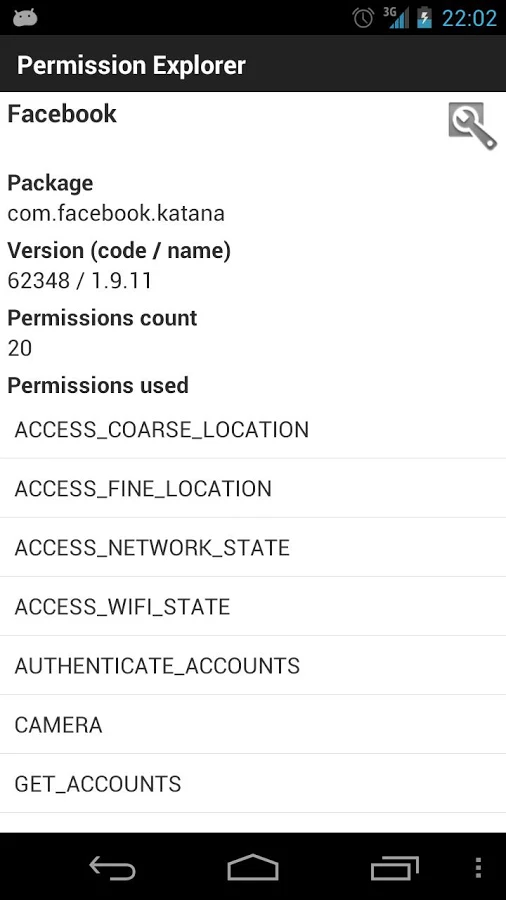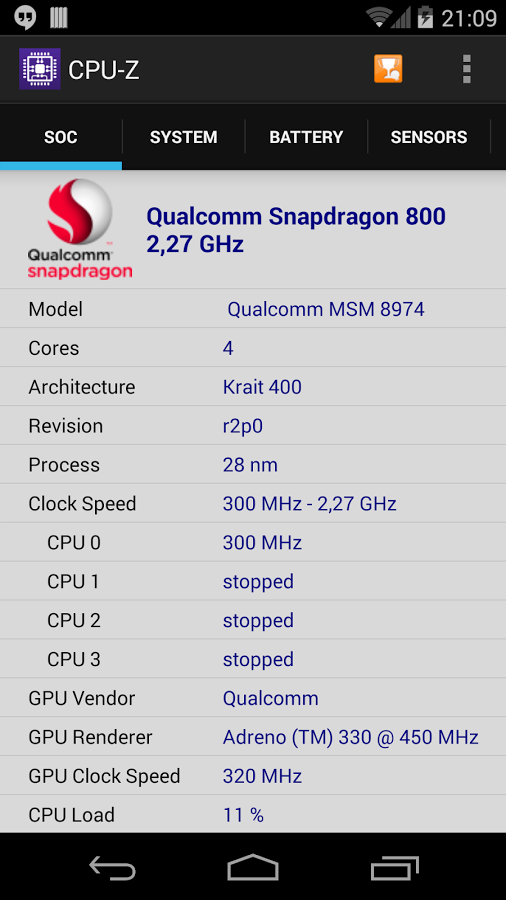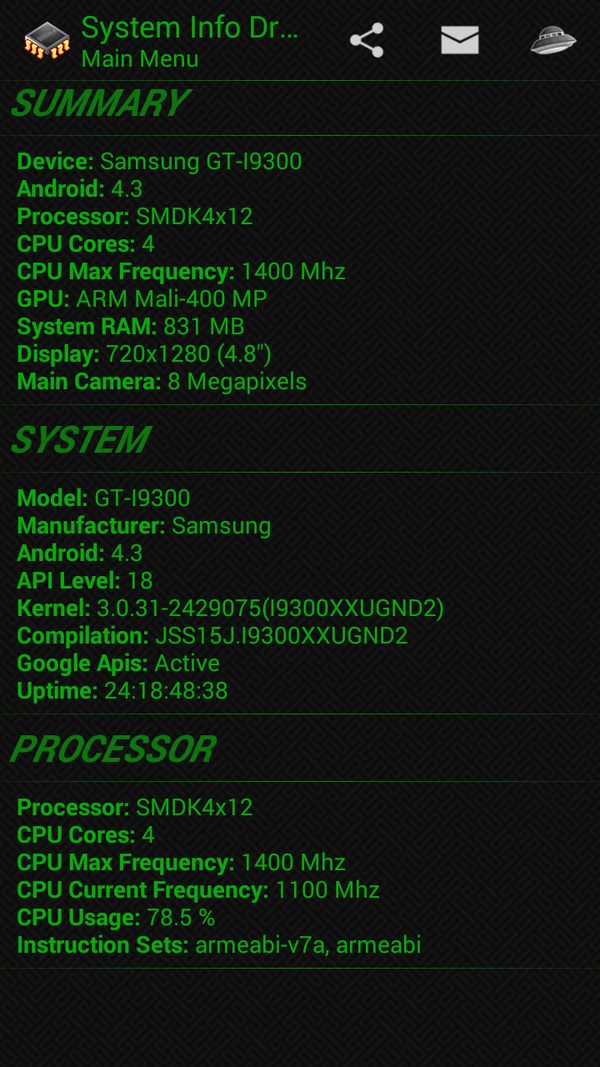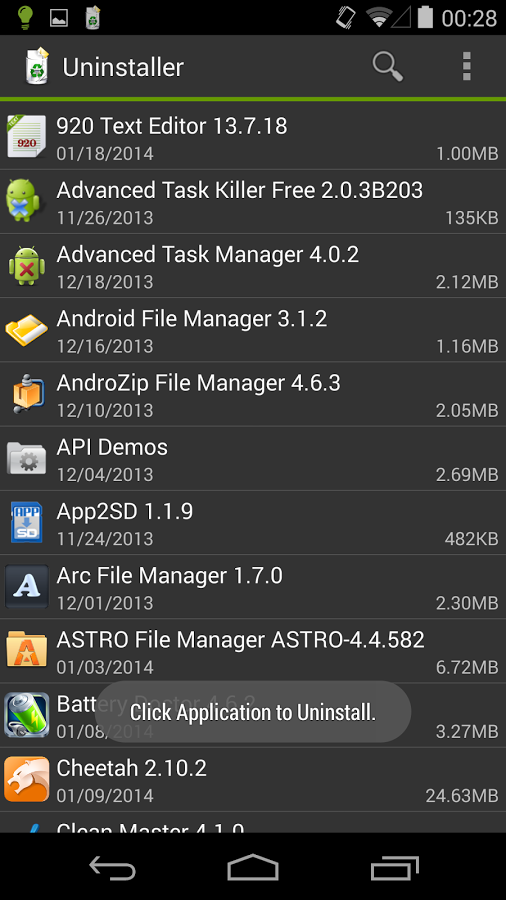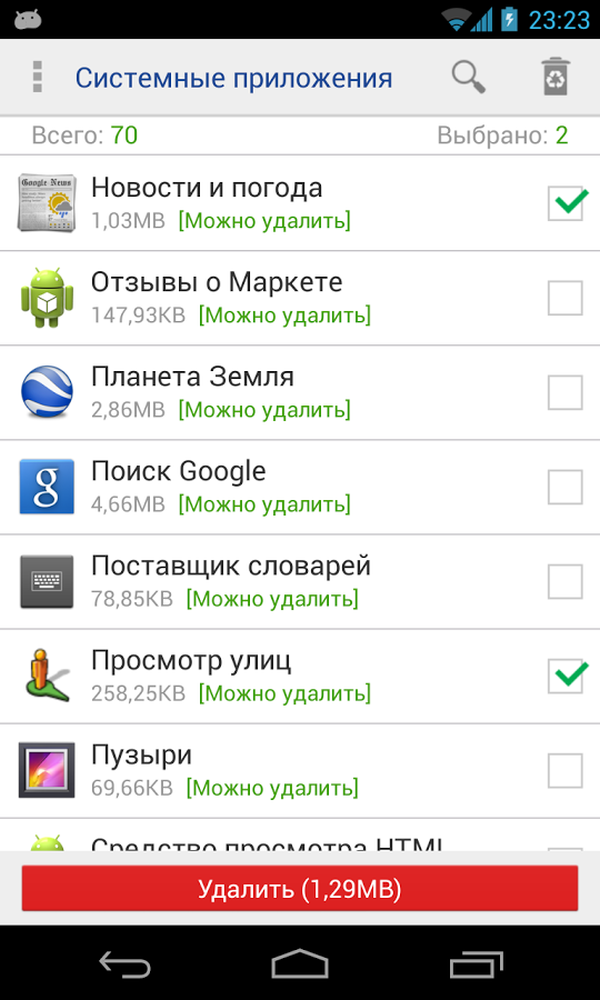- Как узнать характеристики телефона Андроид (какой у него процессор, сколько ядер, какая память, ОЗУ, камера, батарея и прочее)
- Узнаем характеристики телефона (без документов)
- Способ 1: с помощью настроек Андроид
- Андроид 8.0÷10.0
- Андроид 5.0, 6.0
- Способ 2: с помощью спец. приложений
- AIDA 64
- DevCheck
- CPU Z
- Мое устройство
- Путеводитель по системным утилитам для ОС Android, часть 2
- MyDroid System Info
- Gemini App Manager
- Quick System Info
- Заслуживают упоминания
- Permissions Explorer
- System Info Droid
- Uninstaller
- System app remover (Root)
Как узнать характеристики телефона Андроид (какой у него процессор, сколько ядер, какая память, ОЗУ, камера, батарея и прочее)

Нередко нам требуется узнать подробные характеристики телефона (например, для того чтобы оценить пойдет ли та или иная игра на нем или будет тормозить; или при каких-то проблемах, вопросах — нужно что-то уточнить, диагностировать и т.д.).
Конечно, можно прибегнуть к документам, спецификациям (которые шли вместе с аппаратом при покупке). Однако, часто в них не оказывается нужной информации, либо эти бумаги давно уже потеряны (или еще что-то 😢).
В общем, в этой статье хочу привести несколько простых и надежных способов, как можно узнать обо всех внутренностях вашего смартфона (как аппаратных, так и программных).
«Ало! Мастер нам неправильные услуги оказывает. » (Карикатура Евгения Крана)
Узнаем характеристики телефона (без документов)
Способ 1: с помощью настроек Андроид
Андроид 8.0÷10.0
В настройках Андроид 8.0÷10.0 теперь можно узнать гораздо больше информации о телефоне, чем это было в предыдущих версиях (хотя бы даже сравнить с Андроид 5.0). И для решения большинства не сложных вопросов с аппаратом — этого более, чем достаточно.
Чтобы посмотреть характеристики: необходимо открыть настройки, раздел «Система» (он находится в нижней части меню). После перейти во вкладку «О телефоне» . См. скрин ниже (👇).
Андроид 8.0 — настройки — о телефоне
В этой вкладке будет представлена информация о модели устройства, версии Андроида, процессоре, памяти, ОЗУ (RAM), экране и пр.
Кстати, более подробную информацию о памяти (и SD карте, если она подключена) можно узнать во вкладке » Настройки/Память» . Например, на скрине ниже: всего памяти 64 ГБ, свободно 44,86 ГБ.
Просмотр характеристик смартфона — Андроид 8.0
Андроид 5.0, 6.0
На Андроид 5.0 просмотр характеристик телефона выполняется аналогично: достаточно открыть вкладку «Настройки / О телефоне» . Правда, как уже сказал выше, она не всегда информативна, например, явно не хватает информации о памяти и ОЗУ.
Настройки — о телефоне (Андроид 5.0)
Благо, что для получения информации и том, сколько всего места (и сколько свободно) — достаточно просто открыть в настройках раздел «Память» (см. скрин ниже, слева 👇).
Для просмотра сведений об ОЗУ (RAM) — необходимо открыть раздел «Приложения/работающие» . В нем же можно закрыть те из них, которые вам не нужны и благодаря этому сэкономить ОЗУ (а значит и ускорить аппарат для других задач).
Андроид 5.0 — как посмотреть кол-во памяти и ОЗУ
Способ 2: с помощью спец. приложений
К сожалению, без спец. приложений узнать обо всех внутренностях телефона — пока невозможно. Например, нельзя получить подробную информацию о процессоре, экране, батарее и пр.
Ниже хочу привести несколько утилит, которые позволяют легко устранить этот недостаток Андроида.
AIDA 64
AIDA 64 — отображение характеристик ЦП (число ядер, модель, частота), батареи (емкость, состояние, технология)
Очень простое и надежное приложение для просмотра большинства всех скрытых «внутренностей» телефона. После установки и запуска AIDA 64 предлагает вам открыть один из разделов: система, ЦП, отображение, сеть, батарея, устройства температура, датчики, кодеки и т.д.
Отмечу, что информация во вкладках очень подробная. Например, открыв вкладку ЦП — вы узнаете не только модель процессора, но и количество ядер, архитектуру, частоту работы, наборы инструкций и пр. Тоже самое касается и вкладок температура, система и др. (часть из них приведена на моих скринах).
AIDA 64: система, отображение, температура
Рекомендовал бы обязательно проверить вкладку «Батарея» : из нее вы сможете узнать состояние своего аккумулятора, его емкость, скорость разрядки.
Один минус : бесплатная версия программы снабжена рекламой (причем, она может всплыть на весь экран). Чтобы закрыть рекламное окно — просто нажмите на кнопку «◁».
DevCheck
DevCheck — просмотр характеристик
Это приложение конкурирует с AIDA 64, причем, на мой взгляд некоторые вещи в DevCheck выглядят более наглядно. Например, можно очень быстро узнать подробности о камере, о состоянии батареи, нагрузке и модели ЦП и т.д. (👆👇).
Отметил бы «всеядность» приложения — хорошо работает как на относительно-старых аппаратах, так и на последних новинках.
Кстати, в скором времени разработчики обещают добавить в DevCheck бенчмарки (спец. модули, позволяющие тестировать работу компонентов телефона).
DevCheck — свойства камеры, состояние батареи
CPU Z
CPU Z — все сведения о телефоне в одном окне!
Добротный аналог AIDA 64. Позволяет получить огромное количество данных о железе телефона и его текущем состоянии. Пригодится для диагностики и устранения различных проблем аппарата.
Также бы добавил в плюс программе: работает даже в тех случаях, когда AIDA 64 при установке просто вылетает.
Вкладки в CPU Z:
- SoC (информация о чипе, процессоре);
- Device (общая информация: модель устройства, память, ОЗУ и пр.);
- System (информация о системе Android);
- Battery (подробная информация о батарее: температура, технология изготовления, статус зарядки, здоровье и пр.);
- Thermal (датчики температуры на ЦП, батарее, видео, и пр.);
- Sensors (информация с акселерометра, гироскопа, шагомера и пр.).
Примечание : в бесплатной версии — также присутствует реклама. Чтобы закрыть — просто нажмите на «◁».
Мое устройство
Мое устройство — скрин работы приложения
Не мог здесь не отметить приложение «Мое устройство» , которое набрало достаточно большую популярность в этой категории ПО (правда, перед с англ. местами выполнен «криво», но разработчики обещают вскоре все привести в надлежащий вид).
Что касается функционала: то здесь есть все самые необходимые вкладки, для получения полной информации о железе смартфона. Можно узнать модель устройства, ЦП, состояние батареи, наличие датчиков и сенсоров, параметры камеры и др.
Информация о камере: 13 Мегапикселей, разрешение снимаемого видео 1920 на 1080
Кстати, в плюс программе: при тестировании не заметил рекламных блоков (это радует 😉).
На этом пока всё, дополнения приветствуются.
Источник
Путеводитель по системным утилитам для ОС Android, часть 2
Основные участники обзора:
- MyDroid System Info
- Gemini App Manager
- Quick System Info
Также будут упомянуты:
- Permissions Explorer
- CPU-Z
- System Info Droid
- Uninstaller
- System app remover (ROOT)
MyDroid System Info
MyDroid System Info можно назвать весьма упрощенной версией Elixir 2 (см. предыдущую часть обзора). Здесь числится 4 раздела, это: просмотр системной информации, мониторинг системных ресурсов, информация о доступных сенсорах и журналы.
Рассмотрим более подробно ключевые возможности утилиты. В разделе Device доступна информационная сводка по компонентам устройства и ОС Android: характеристики процессора, экрана и графической подсистемы, свойства камеры и доступное пространство на карте памяти.
Далее следует системная панель (System dashboard). Посредством ее возможен мониторинг доступных системных ресурсов: процессора, памяти RAM, батареи, sd карты и внутренней памяти телефона, сетевых протоколов.
Достаточно наглядна информация по CPU. Помимо занятости процессора в процентах, на диаграмме показано распределение ресурсов. Для батареи отображается температура, напряжение, статус и другие характеристики, влияющие на энергопотребление. По другим компонентам информации не так много — в основном, это отсылки на стандартные средства Android.
Отдельно от системной панели, разработчики поместили раздел Sensors monitor. В нем также доступен просмотр показателей в реальном времени, для всех имеющихся в наличии датчиков Android.
Наконец, в разделе Logs отображается содержимое журнала logcat, который служит для выявления проблем в системе. Впрочем, по этой части возможности MyDroid System скромны: обновлять данные logcat нужно вручную, других файлов журнала нет, экспорт недоступен и т. д.
Резюме. MyDroid System Info можно использовать для получения сведений об устройстве и системе, анализа производительности и решения соответствующих проблем. Приложение не является универсальным, сравнимо с другими участниками обзора, и носит сугубо «справочный характер».
Gemini App Manager
Gemini App Manager — менеджер приложений для Android. Помимо основных функций, включает в себя следующие компоненты:
- Autorun Control — менеджер автозапуска
- App Firewall — файрволл
- Task Killer — диспетчер процессов
- Move app 2 SD card — перемещение приложений между sd картой и памятью телефона
- Создание резервных копий приложений.
В первую очередь, рассмотрим управление приложениями в Gemini App Manager. Менеджер приложений выдает полезную информации по установленным apk: название, размер установочного пакета, дата установки, расход памяти и нагрузка на CPU, расходуемый трафик.
Приложения можно деинсталлировать (используя пакетный режим), включая некоторые системные утилиты, используя root-полномочия. Помимо деинсталляции, в наличии функция блокировки нежелательных приложений, доступная через специальный модуль App Freezer. При блокировке, помимо собственно отключения, приложение удаляется из общего списка на домашнем экране. Сетевые потребности приложения также могут быть ограничены через файрволл. Таким образом, можно запретить использование 2G/3G и Wifi.
Дополнительно, при управлении приложениями можно отметить следующие удобства: поиск, сортировка списка и просмотр операций в журнале.
Диспетчер задач, он же «тасккиллер», выгружает процессы из RAM, освобождает память, снижая потребление трафика и расход батареи. Возможна выборочная и принудительная остановка процессов. В нижней части строки с приложением, отображаются значки с пометкой, какие ресурсы использует программа: например, функции телефонии, чтение SIM, отправка SMS, почты и т. д. В статусной строке доступны сведения о занятом и свободном пространстве. На верхней панели, при выделении строки, доступны всевозможные пакетные операции.
Команды контекстного меню относятся к другим разделам и доступны отовсюду: можно убить процессы, перенести приложение на sd карту, добавить в исключения файрволла, сделать резервную копию.
Менеджер автозапуска доступен в платной версии Gemini App Manager. Через него пользователь может включить / отключить фоновые приложения, которые запускаются вместе с системой.
Помимо прочего, в Gemini имеется экспертный режим. Он доступен только в платной версии приложения и, в частности, предусматривает расширенный фильтр и сортировку приложений по имени, потреблению RAM, нагрузке на процессор, времени установки, правам доступа и прочим аспектам.
Помимо участника обзора, о котором идет речь, у разработчика Seasmind есть схожие по функциональности приложения. Это:
- Gemini Taskiller Widget — виджет для оптимизации RAM
- Gemini Installer & Clear — установка и очистка приложений
- Gemini Live Logcat — просмотр отчетов в ОС Android.
Резюме. Gemini App Manager содержит необходимый перечень функций для управления приложениями: ограничение доступа и блокировка, деинсталляция, перенос на SD карту и резервное копирование. Кроме того, может быть полезен диспетчер задач и другие утилиты, входящие в состав App Manager.
Quick System Info
Утилита Quick System Info предназначена для системного мониторинга Android, просмотра информации о приложениях, процессах и сетевых подключениях.
В разделе «Основная информация» можно получить сведения о процессоре, памяти, SD-карте и других компонентах устройства. Ниже по списку — информация о батарее, сенсорах, устройствах ввода и usb-. Программа устроена так, что все базовые характеристики выводятся в строке, а по ее нажатию, в отдельном окне, доступны более детальные сведения.
Что касается раздела «Приложения», то здесь можно узнать не только размер и дату установки apk-пакета, но и практически все системные данные о приложении, для чего предназначено контекстное меню. Управление приложениями, нужно отметить, реализовано не совсем стандартно. При выделении элементов в пакетном режиме, в нижней строке Quick System Info появляются кнопки с функциями: E, U, S, X. Неочевидно, но привыкнуть нетрудно.
В разделе «Процессы» — соответствующие функции менеджера задач. Показывается расход процессора и RAM, можно просматривать задачи и управлять ими через список. Кстати говоря, мониторинг CPU и RAM можно перенести на панель уведомлений в виде виджета (функция Live Monitor).
Наконец, последний раздел Quick System Info предназначен для просмотра состояния трафика сетей 2G/3G и Wi-Fi.
Вкратце о других функциях Quick System Info PRO:
- Чистка кэша и истории приложений в один клик
- Создание резервной копии и восстановление
- Просмотр журналов dmesg / logcat
В pro-версии Quick System Info отображается баннер, для его отключения необходимо внести пожертвование в адрес разработчика.
Резюме. В первую очередь, приложение Quick System любопытно именно информационной составляющей. Удобно то, что вся наиболее важная информация находится «на поверхности», и для получения более детальных сведений достаточно нажать по интересующей строке. Управление приложениями и процессами реализовано несколько своеобразно и требует привыкания, однако все основные функции в наличии.
Заслуживают упоминания
Permissions Explorer
При установке любого приложения, имеет смысл проверять его разрешения, необходимые для работы. Однако может возникнуть ситуация, когда: а) в целях безопасности нужно «урезать» определенные права у всех приложений или удалить их; б) нужно проверить права у всех приложений сразу. Permissions Explorer как раз и позволяет пользователю решить эти рутинные задачи оптимальным образом.
Permissions Explorer условно можно отнести к системным утилитам-оптимизаторам. Хотя она и не позволяет вносить изменения, полученная информация о привилегиях может быть полезна при деинсталляции ненужных и небезопасных приложений.
При запуске, Permissions Explorer сканирует систему и систематизирует права доступа для всех приложений. Далее, полученную информацию можно просматривать по разделам: категории, приложения и разрешения. Такая компоновка позволяют лучше ориентироваться в целом и в частности, как распределены права между приложениями в ОС Android.
Перейдя в категории (раздел Categories), можно узнать, какие приложения запрашивают доступ к системным функциям, месторасположению, могут обратиться к функциям оплаты, календарю и т. д.
Также можно перейти к любому приложению (Applications) посмотреть разрешения сугубо для него. В свойствах указывается количество процессов и полный их перечень. Кроме того, при нажатии на определенное разрешение, доступно его описание и список приложений, которые также требуют аналогичных привилегий.
В крайнем разделе, Permissions, все разрешения выведены единым списком. Таким образом, если пользователь желает отключить доступ по заданным критериям, он может выбрать нужный параметр и перейти к списку приложений.
Нужно отметить, что Permissions Explorer работает только в режиме чтения. Соответственно, нельзя ограничить деятельность определенного приложения, а лишь проанализировать запросы и при необходимости деинсталлировать его самостоятельно.
Программа CPU-Z достаточно хорошо знакома пользователям настольных ОС. В данном случае, речь идет о приложении для Android с примерно той же основной задачей: предоставить всю информацию по процессору устройства: имя SoC (System On Chip — однокристальная система), архитектуру, частоту каждого ядра процессора.
В целом, утилита позволяет определить и другие параметры, куда входят:
- различная системная информация: версия ОС, название модели устройства, разрешение экрана, загруженность RAM и доступное пространство на карте памяти
- информация о батарее: уровень заряда, статус, напряжение, температура, емкость
- информация по сенсорам
Вся информация легко читается, доступна в виде текста — правда, экспортировать из CPU-Z ее нельзя. Приложение бесплатно и не содержит рекламы.
System Info Droid
System Info Droid предоставляет информацию по системе и всем компонентам устройства. Главная особенность приложения ¬— минимализм: пожалуй, это самый простой участник обзора, где все параметры собраны сплошным списком. В отличие от CPU-Z, в System Info Droid доступен экспорт отчетов на email.
В реальном времени можно узнать информацию по десяткам параметров, основные из них — это: информация о CPU, общие системные параметры, характеристики графики, аудио, память и RAM, разрешение экрана и камеры, температурные показатели, батарея и сенсоры.
Кроме того, в составе System Info Droid имеется виджет домашнего экрана. Он предназначен для мониторинга CPU: отображает температуру, частоту и загруженность процессора.
Uninstaller
Uninstaller — очень простое приложение с одной задачей — это пакетная деинсталляция приложений. В отличие от «универсалов», вроде Clean Master, здесь нет ни визуальных особенностей, однако и нет неуместных функций. Единственное неудобство — баннер, который отключается при покупке pro-версии.
Собственно, Uninstaller сразу же настроен на пакетный режим, нужно лишь отметить приложения для удаления. В помощь — поиск и сортировка (по имени, размеру и дате). Рядом с названием каждого приложения выводится дата установки и размер пакета.
System app remover (Root)
В функции System app remover входит деинсталляция системных и пользовательских приложений, перенос на sd карту или память телефона, управление apk-пакетами.
Как следует из названия, System app remover позволяет удалять системные приложения. В отличие от подобных инструментов, есть у менеджера свои особенности. Первая: при автоматической деинсталляции все удаляемые приложения резервируются, поэтому их можно восстановить в случае появления проблем. Второй момент: System app remover дает рекомендации по удалению, сортируя приложения по их важности. Имеется три соответствующих отметки:
- Could remove — можно удалить
- Should keep — необходимо оставить
- Key module — ключевой модуль.
При этом — уверяют разработчики — подобные заключения сделаны на основании тестирования «сотен устройств».
Что касается управления приложениями, то здесь все традиционно. Рядом с названием программы отображаются детальные сведения о приложении, можно сортировать список по этим же критериям: имени, расположению, размеру, времени установки и др.
Особенность переноса на sd карту — несколько приложений можно перенести на sd карту или наоборот — на телефон, причем в пакетном режиме.
Напоследок об управлении — APK. В System app remover реализована удобная работа с установщиками — аналогично работе с установленными приложениями. Можно искать пакеты и их дубликаты, перемещать, переименовывать и, наконец, устанавливать APK-приложения на телефон.
Источник